Để tiết kiệm thời gian trong việc in ấn dữ liệu cũng như nhập liệu thì Excel đã cung cấp cho người dùng nhiều tính năng bổ ích để hoàn thành công việc nhanh chóng hơn, trong đó lặp lại tiêu đề cho từng trang in cũng là một trong những tính năng đó. Ở bài biết này mình sẽ chia sẻ ngay cho bạn cách lặp lại tiêu đề trong Excel trên máy tính, MacBook cực kỳ chi tiết nhé!
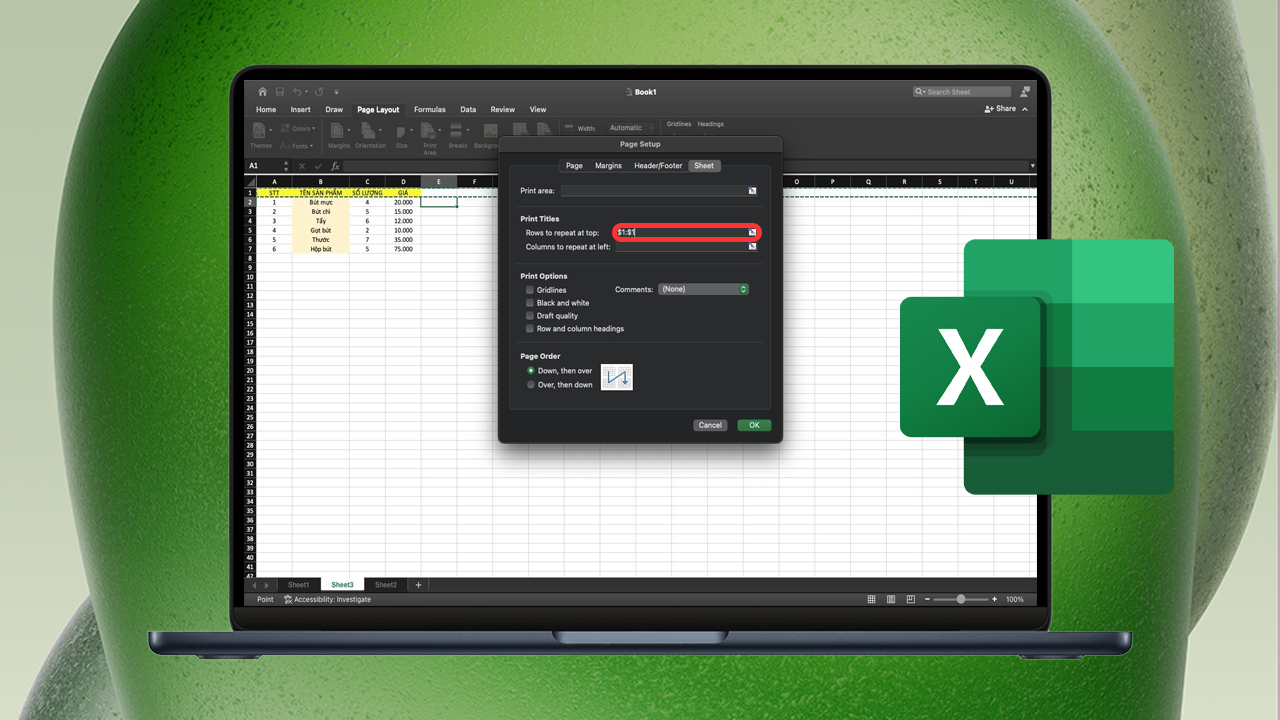
1. Lặp lại tiêu đề trong Excel là gì? Vì sao cần thực hiện?
Lặp lại tiêu đề là tính năng Excel cung cấp cho người dùng giúp giữ nguyên, duy trì được các dữ liệu, tiêu đề có trên một hàng hoặc cột. Việc duy trì này sẽ giúp bạn in ấn hoặc di chuyển làm việc qua trang tính khác (Sheet) thì các dữ liệu này sẽ đi theo và tiết kiệm thời gian nhập liệu của bạn khi cần làm việc tương tự. Lợi ích của việc thực hiện lặp lại tiêu đề có thể kể tới như:
- Tiết kiệm thời gian nhập liệu trong các trang tính tiếp theo.
- Hỗ trợ in ấn các dữ liệu nhanh chóng và đồng bộ.
- Theo dõi các thông tin, tiêu đề dễ dàng và tránh nhầm lẫn.

2. Cách lặp lại tiêu đề trong Excel
Bước 1: Truy cập Excel có trên máy tính, MacBook của bạn > Chọn File Excel bạn cần làm việc > Chọn mục Page Layout > Chọn Print Titles.
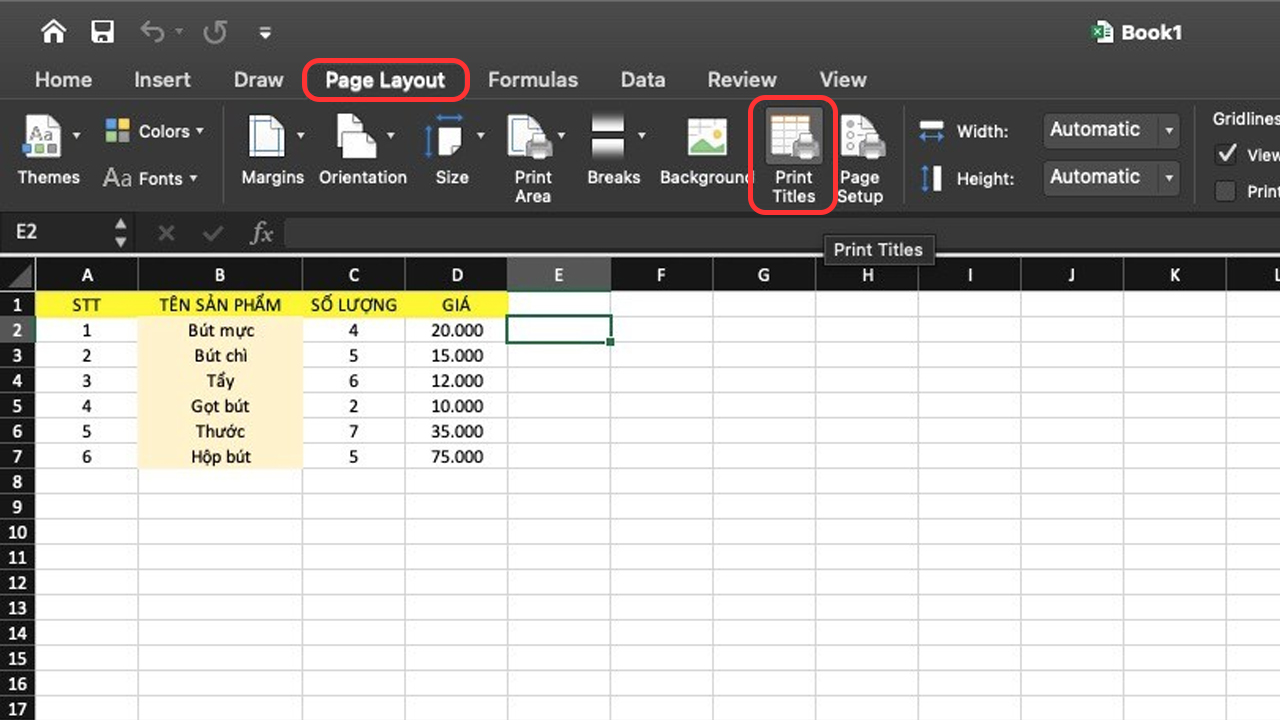
Bước 2: Ở mục Print Titles, bạn hãy tiến hành chọn khu vực có chứa tiêu đề để lặp lại trong Rows to repeat at top. Ví dụ trong bài mình cần lặp lại tiêu đề ở hàng 1 thì mình sẽ chọn hàng này.
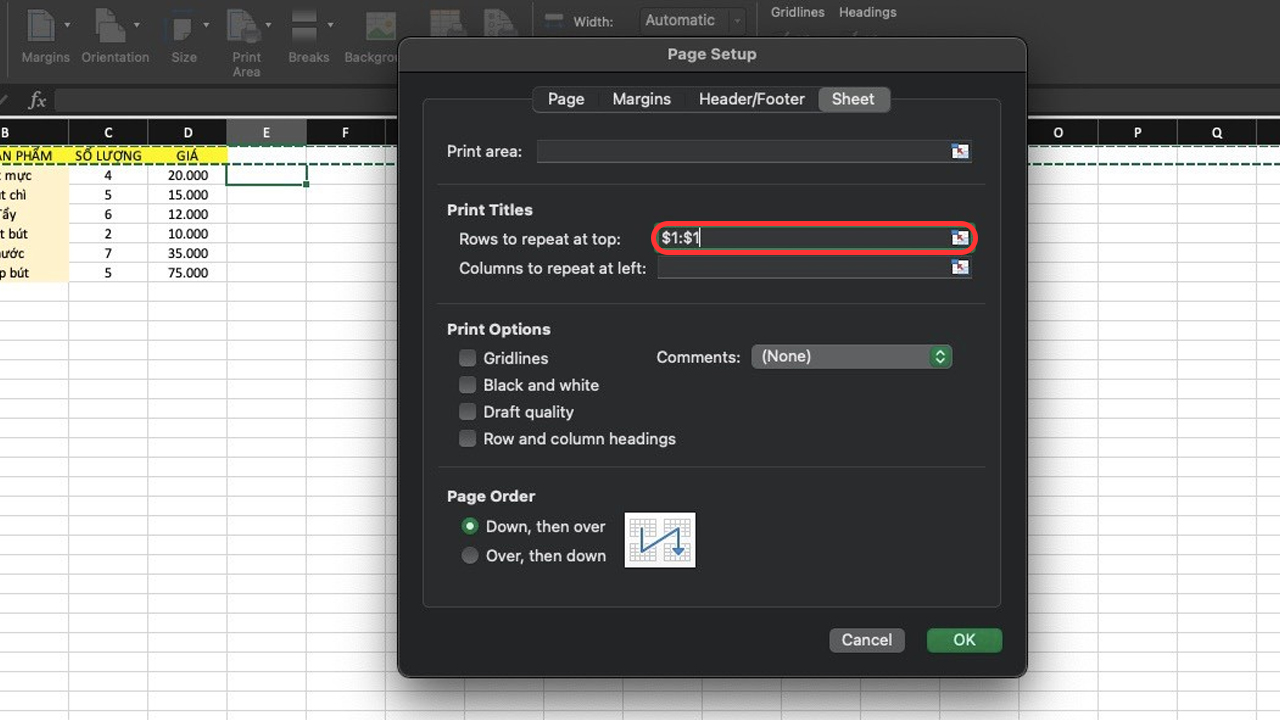
Bước 3: Sau khi chọn khu vực chứa tiêu đề cần lặp lại, tiến hành chọn OK để hoàn thành.
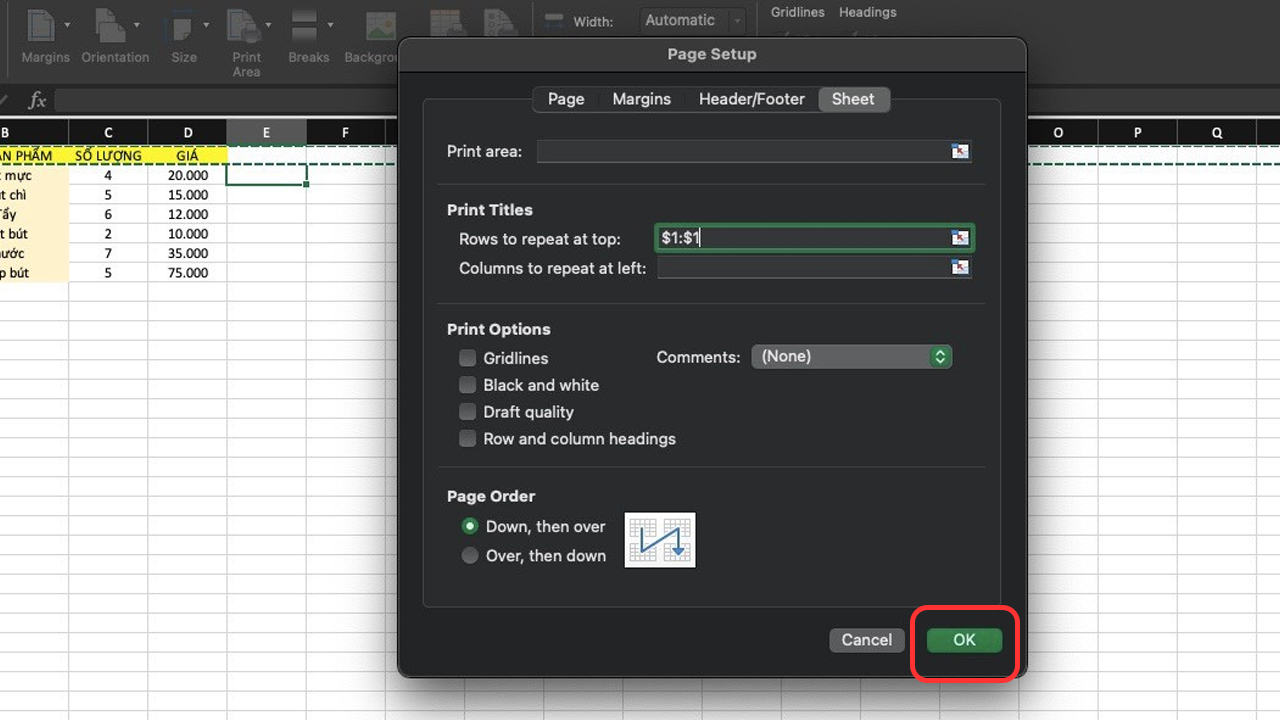
3. Cách bỏ lặp lại tiêu đề trong Excel
Bước 1: Truy cập Excel có trên máy tính, MacBook của bạn > Chọn File Excel bạn cần làm việc > Chọn mục Page Layout > Chọn Print Titles.
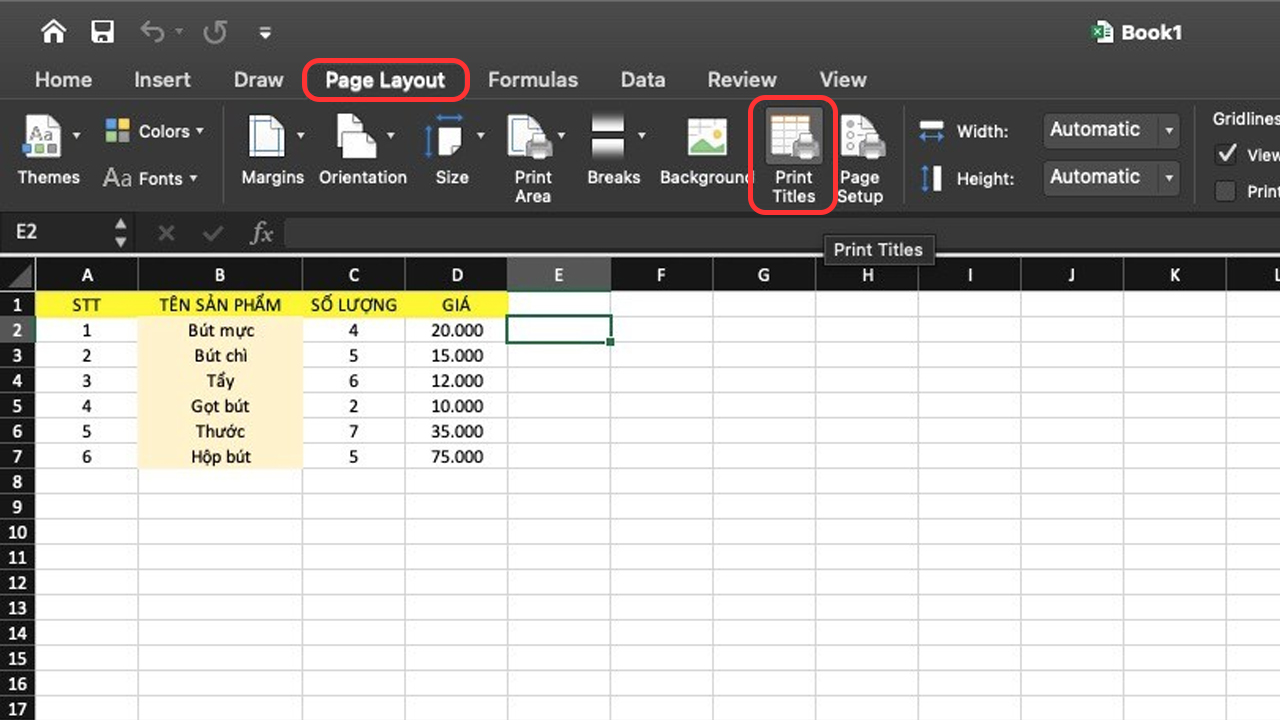
Bước 2: Ở mục Print Titles, bạn hãy tiến hành xóa khu vực có chứa tiêu đề để lặp lại được hiển thị trong Rows to repeat at top > Chọn OK sau khi hoàn thành.
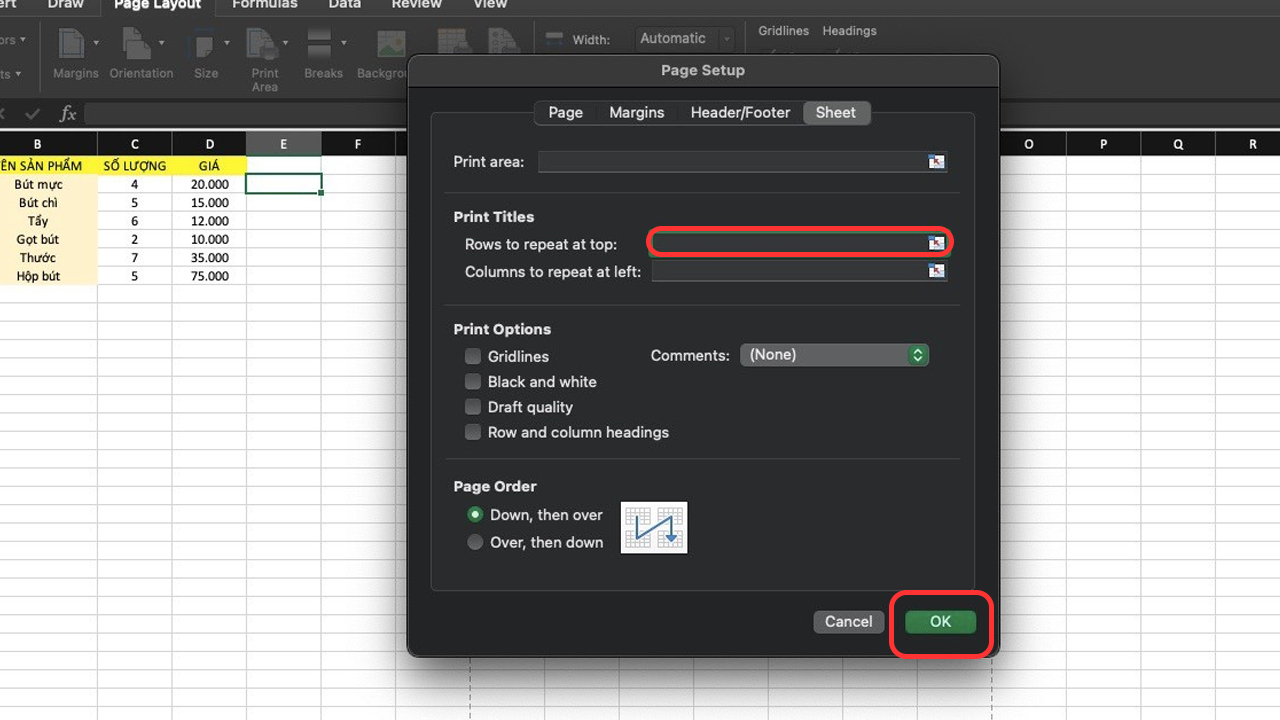
4. Khi thay đổi tiêu đề trên 1 trang thì toàn bộ trang khác có đồng bộ không?
Khi bạn tiến hành thay đổi nội dung tiêu đề hoặc tiêu đề trên một trang thì Excel sẽ báo lỗi. Điều đó có nghĩa là khi đang sử dụng tính năng lặp lại tiêu đề này thì việc bạn thay đổi tiêu đề trên một trang thì các trang khác sẽ không bị ảnh hưởng và thay đổi theo trang được thay đổi nhé!
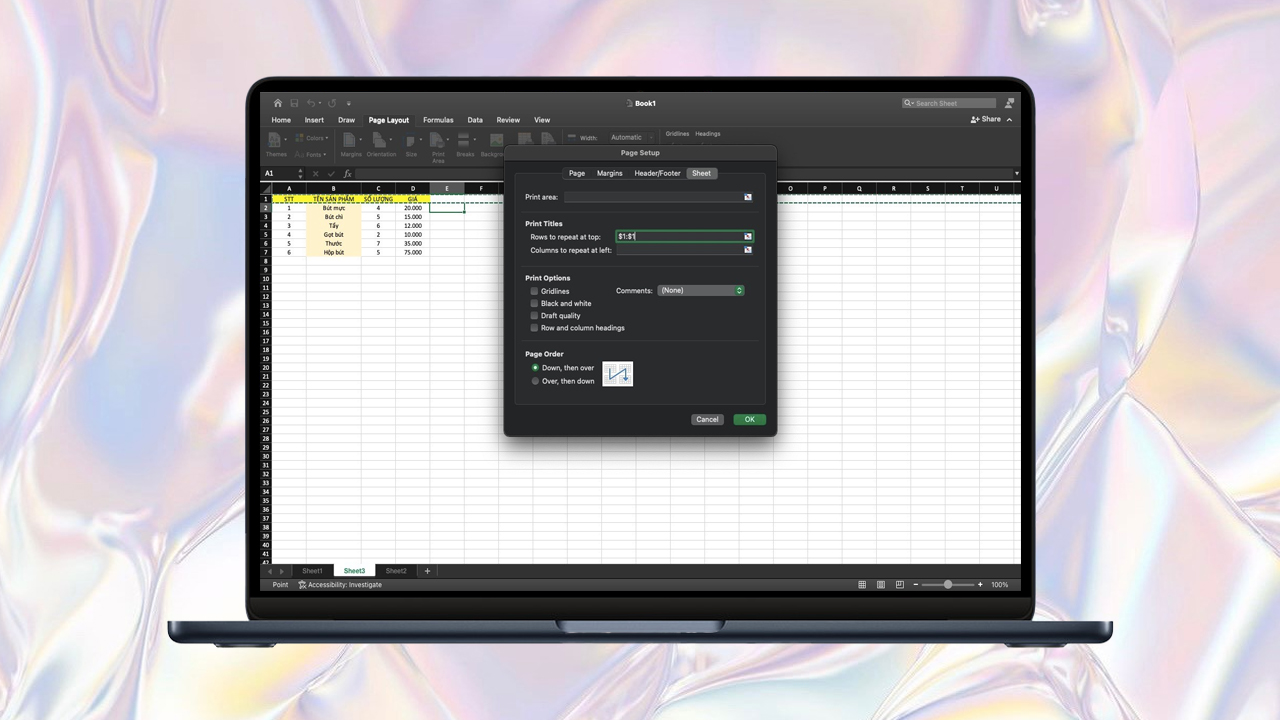
5. Các tiêu đề bảng lặp lại hiển thị khi nào?
Các tiêu đề bảng lặp lại sẽ được hiển thị trong xem trước bảng in trước khi bạn thực hiện in. Vì vậy để coi việc lặp tiêu đề bảng có phù hợp với mong muốn của bạn không thì hãy tiến hành xem ở bản in xem trước nhé!
6. Tại sao không thể thực hiện lặp lại tiêu đề trong Excel
Khi bạn thực hiện lặp lại tiêu đề không thành công thì nguyên nhân có thể là bạn đang thực hiện tính năng ngắt trang tự động trong trang tính đó. Vì vậy nếu không thực hiện được thì hãy tắt ngay tính năng ngắt trang tự động ngay nhé!
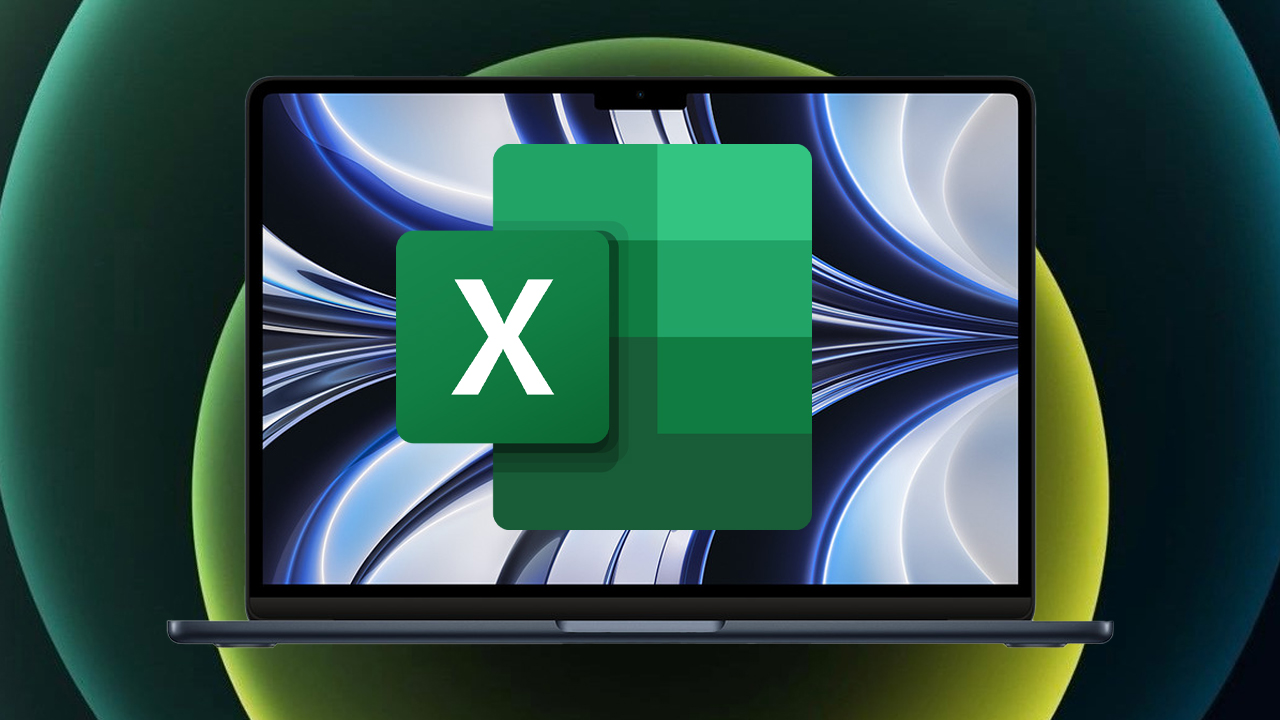
Vậy là mình đã chia sẻ xong cho bạn các thông tin về cách lặp lại tiêu đề trong Excel rồi. Hi vọng bạn sẽ thực hiện được sau khi tham khảo bài viết này. Hẹn gặp lại bạn sau nhé!

